Excel2010数据图表的创建方法详细操作分享, 关于如何在Excel 2010中创建数据图表的详细操作分享。在使用Excel软件时,如果你的数据是各种数字,那么当数据量比较大的时候,难免会造成视觉疲劳。我们可以将数据做成各种图表,更加生动的展示数据。
细节:
在Excel 2010 工作表中,选择要在图表中显示的数据,然后在“插入”选项卡的“图表选项”组中找到适当的图表类型。如果想展示数据的比例,可以选择饼图。
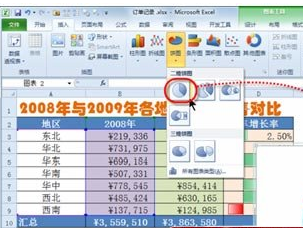
创建的初始图表的外观通常不是很令人满意。这时,您可以使用功能区中的图表工具进行快速格式化。例如,执行|布局上下文选项卡的标签选项组中的命令可将默认数据标签在图表上居中。
要重置数据标签,请双击图表上的数据标签以快速打开“设置数据标签格式”对话框,然后在“标签选项”选项卡中将数据标签更改为百分比。
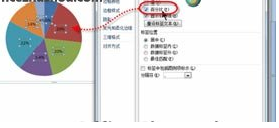
在图表中单击鼠标右键,会自动出现一个方便的浮动工具栏,使用它可以更快地完成字体格式化操作。
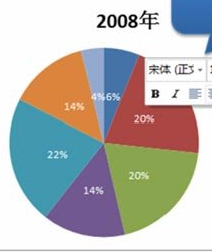
Excel2010数据图表的创建方法详细操作分享,以上就是本文为您收集整理的Excel2010数据图表的创建方法详细操作分享最新内容,希望能帮到您!更多相关内容欢迎关注。
